Ths.KTS NGUYỄN PHƯỚC DỰ
|
Thể hiện ký hiệu trên mặt bằng dầm sàn: Vẽ ký hiệu cao độ bằng lệnh trong menu 2D – Annotate. Vào menu Annotate\Dimension\Spot Elevation
|
|
|
1. Leader. 2. Shoulder = YES. 3. Shoulder= NO.
|
|
|
Top Elevation: Đọc cao độ mặt trên của đối tượng chọn. Bottom Elevation: Đọc cao độ mặt dưới của đối tượng chọn. Top & Bottom Elevations: Đọc cả 2 cao độ trên và dưới |
|
Thông thường hay sử dụng Actual Elevation, trong trường hợp muốn thể hiện cao độ kiến trúc và kết cấu thì dùng Top & Bottom.
TOF: Top Offset Finish - Cote hoàn thiện. TOS: Top Offset Slab - Cote kết cấu. Ký hiệu cao độ có hình dạng tùy thuộc vào qui ước của mỗi đơn vị thiết kế. Nếu không có lý do gì đặc biệt thì nên sử dụng ký hiệu chuẩn của RA - ký hiệu ai đọc cũng hiểu. |
|
|
Thuộc tính trong Properties:
2. Thuộc tính đã có trên thanh tùy chọn. Có thể chỉnh sửa sau khi vẽ nhưng nên thống nhất trong toàn bộ bản vẽ. C Dấu Leader hữu ích cho việc ghi cao độ tại các vị trí của mặt nghiêng như WC, vỉa hè,… 3. Tiếp đầu ngữ. Ký tự đứng trước. Ví dụ dấu (±) 4. Tiếp vĩ ngữ: Ký tự đứng sau, ví dụ (mm). Thực tế thì chỉ dùng trong vài trường hợp đặc biệt. |
|
|
2- Vẽ ký hiệu cấu kiện (Móng, Cột, Dầm, Sàn…)
Vào menu Annotate\Tag Sau khi bấm nút lệnh Tag by Category:
1-Chọn kiểu nhãn mặt định. Nếu trong file dự án có nhiều laoij nhãn, chúng ta cần xác định nhãn nào được gán mặc định để khi chọn vào đối tượng phần mềm tự động chọn nhã mặt định gắn vào.
2- Tùy chọn có dùng dấu mũi tên cho nhãn. Tiếp theo rê chuột chọn vào đối tượng muốn gắn ký hiệu. Đây là phương pháp gắn ký hiệu chung cho tất cả các loại đối tượng. Ký hiệu dầm tùy theo yêu cầu có thể ngoài tên dầm còn đọc thêm kích thước tiết diện, cao độ,….
C Cũng có thể vẽ nhanh hàng loạt bằng cách vào menu Annotate\Tag All Ký hiệu móng, cột.
|
|
|
|
|
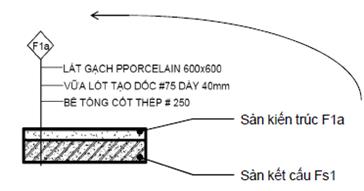 Chú ý ký hiệu sàn kiến trúc khác sàn kết cấu. Vì sàn được cấu tạo bởi hai đối tượng cho nên cách đánh mã ký hiệu phải qui ước dùng ký hiệu sàn kiến trúc cho ký hiệu chung. Vì thế khi ghi ký hiệu sàn chi tiết được hiểu là sàn kiến trúc có bao gồm phần kết cấu, còn khi khi sàn kết cấu thì không tính đến sàn kiến trúc. Chú ý ký hiệu sàn kiến trúc khác sàn kết cấu. Vì sàn được cấu tạo bởi hai đối tượng cho nên cách đánh mã ký hiệu phải qui ước dùng ký hiệu sàn kiến trúc cho ký hiệu chung. Vì thế khi ghi ký hiệu sàn chi tiết được hiểu là sàn kiến trúc có bao gồm phần kết cấu, còn khi khi sàn kết cấu thì không tính đến sàn kiến trúc. |
|
|
|
Sách học BIM & Revit, Tác giả : ThS.KTS.Nguyễn Phước Dự
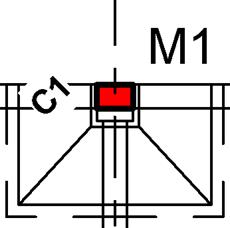


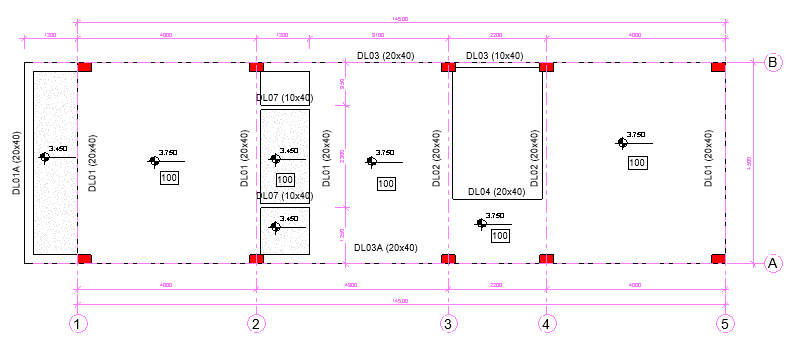


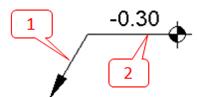
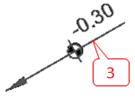
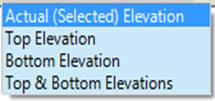 Actual Elevation: Đọc cao độ tại vị trí chọn.
Actual Elevation: Đọc cao độ tại vị trí chọn.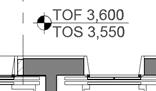
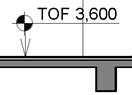
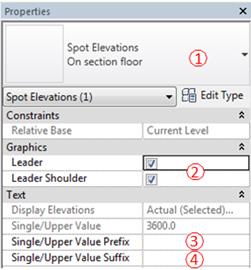 1. Danh sách các kiểu ký hiệu.
1. Danh sách các kiểu ký hiệu. . Lệnh tắt (TG)
. Lệnh tắt (TG)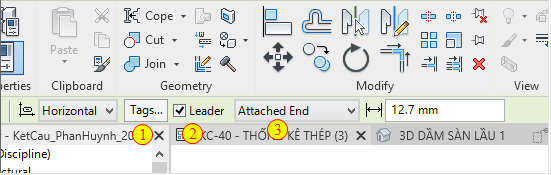
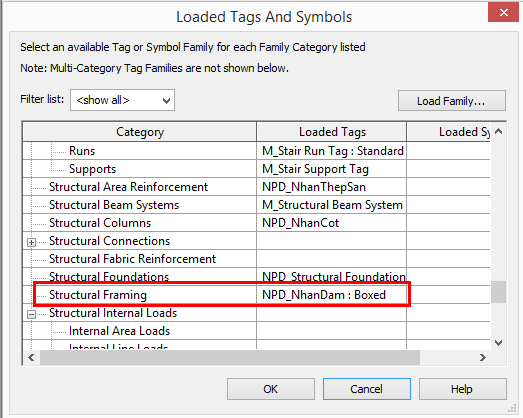
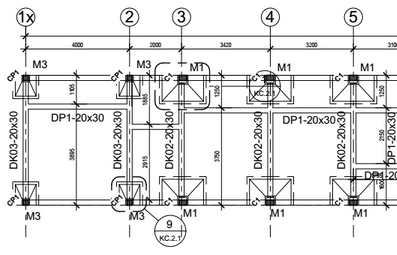

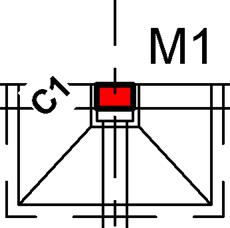 Các ký hiệu này thì nên dùng đọc tham số Mark của đối tượng. Chương trình thống kê cốt thép của Trung tâm Revit thực hành NPD sẽ đọc tham số mark để tính số lượng cấu kiện.
Các ký hiệu này thì nên dùng đọc tham số Mark của đối tượng. Chương trình thống kê cốt thép của Trung tâm Revit thực hành NPD sẽ đọc tham số mark để tính số lượng cấu kiện.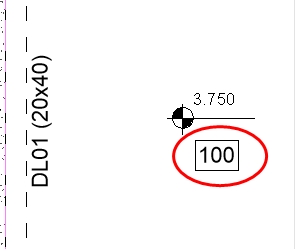 Ký hiệu sàn đặt trên mặt bằng hoặc trong mặt cắt. Nhưng để ghi được ký hiệu sàn thì đối tượng sàn (Floor) phải được mở.
Ký hiệu sàn đặt trên mặt bằng hoặc trong mặt cắt. Nhưng để ghi được ký hiệu sàn thì đối tượng sàn (Floor) phải được mở.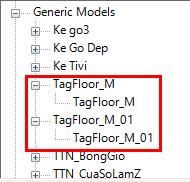






.png)
.png)




